Компьютеры и принтеры стали незаменимыми помощниками в нашей повседневной жизни. Однако порой возникают ситуации, когда у нас возникают проблемы с их взаимодействием. Особенно неприятно, когда компьютер не видит принтер, и непонятно, что нужно делать, чтобы восстановить связь.
Но не стоит паниковать! Прежде всего, нужно определить причину проблемы. Возможно, проблема кроется в кабеле, который соединяет компьютер с принтером, или в самом принтере. Первым делом, проверьте, корректно ли вставлен кабель в порт на задней панели компьютера и принтера. Если кабель вставлен неправильно или ослаблен, то, скорее всего, связь будет прерываться, или вообще отсутствовать.
Кроме того, стоит проверить наличие проблем с драйверами принтера. Если ваш компьютер не видит принтер, возможно, дело в том, что драйверы принтера устарели или установлены неправильно. Чтобы исправить эту проблему, нужно обновить драйверы или переустановить их с официального сайта производителя принтера. Не забудьте удалить старые драйверы перед установкой новых. Возможно, после переустановки драйверов компьютер снова обнаружит принтер и взаимодействие будет восстановлено.
Причины отсутствия связи компьютера с принтером
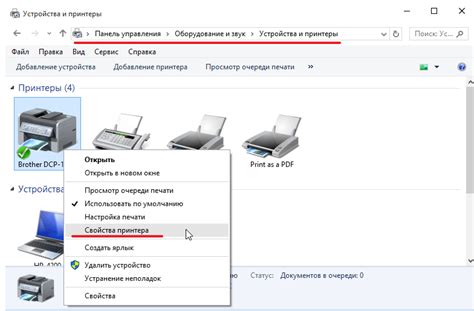
Следующие причины могут привести к отсутствию связи между компьютером и принтером:
1. Неправильное подключение: убедитесь, что принтер правильно подключен к компьютеру с помощью кабеля USB или через сеть. Проверьте, что кабель или сетевое соединение целые и надежно подключены.
2. Проблемы с драйверами: убедитесь, что на компьютере установлены правильные драйверы для вашего принтера. Если драйверы установлены неправильно или устарели, это может привести к отсутствию связи.
3. Несовместимость операционных систем: проверьте совместимость вашего принтера с операционной системой компьютера. Некоторые старые принтеры могут не поддерживаться новыми операционными системами.
4. Проблемы с сетью: если вы используете сетевой принтер, убедитесь, что он подключен к сети и имеет доступ к интернету. Проверьте настройки сети и убедитесь, что принтер находится в той же сети, что и компьютер.
5. Неправильные настройки принтера: проверьте настройки принтера, чтобы убедиться, что он настроен правильно и готов к печати. Убедитесь, что все необходимые настройки, такие как формат бумаги, режим печати и т. д., установлены правильно.
6. Аппаратные проблемы: возможно, у вашего принтера есть аппаратные проблемы, такие как поврежденный кабель или неисправная плата. Попробуйте подключить принтер к другому компьютеру, чтобы проверить, работает ли он нормально.
Если вы проверили все эти причины и связь между компьютером и принтером по-прежнему отсутствует, возможно, вам потребуется обратиться за помощью к специалисту или представителю технической поддержки.
Неправильно подключенные кабели

Если у вас нет связи между компьютером и принтером, одной из возможных причин может быть неправильное подключение кабелей.
Вот несколько шагов, которые можно предпринять, чтобы убедиться, что кабели правильно подключены:
- Проверьте, что все кабели должным образом вставлены в соответствующие порты. Убедитесь, что кабель USB или Ethernet правильно подключен как к компьютеру, так и к принтеру.
- Проверьте кабель на наличие повреждений или изломов. Иногда неполадки связи могут быть вызваны физическими повреждениями кабеля.
- Если у вас есть возможность, попробуйте заменить кабель и проверить, работает ли связь между компьютером и принтером.
Если после проверки и переподключения кабелей связь все еще не работает, возможно, у вас есть другие проблемы, связанные с оборудованием или программным обеспечением. В таком случае, рекомендуется обратиться к документации по вашему принтеру или обратиться в техническую поддержку для получения дальнейшей помощи.
Не установлены драйверы принтера
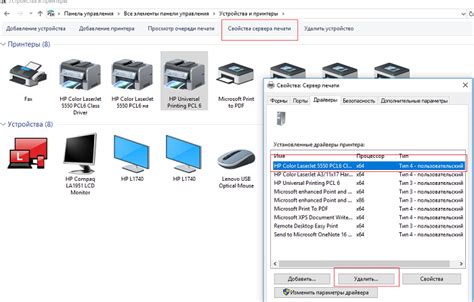
Если вы обнаружили, что компьютер не распознает подключенный принтер, то первым делом нужно убедиться, что на компьютере установлены соответствующие драйверы принтера. Драйверы обычно предоставляются производителем принтера и могут быть загружены с официального веб-сайта этого производителя.
Чтобы установить драйверы принтера, выполните следующие шаги:
- Перейдите на официальный веб-сайт производителя принтера.
- Найдите раздел поддержки или загрузка драйвера.
- Выберите модель принтера и операционную систему вашего компьютера.
- Нажмите кнопку "Скачать" или "Загрузить" и сохраните файл драйвера на компьютер.
- Запустите файл драйвера и следуйте инструкциям мастера установки.
После установки драйверов принтера перезагрузите компьютер и попробуйте подключить принтер снова. В большинстве случаев компьютер должен распознать принтер и установить связь с ним. Если проблема не решена, возможно, есть другие проблемы со связью между компьютером и принтером, и следует обратиться к профессионалу или технической поддержке производителя принтера.
Проблемы с настройками подключения

Если у вас возникли проблемы с подключением компьютера к принтеру, следующие настройки могут быть источником проблем:
- Проверьте, включен ли принтер и правильно ли подключены все кабели. Убедитесь, что кабель USB или сетевой кабель надежно подключены к компьютеру и принтеру.
- Проверьте наличие драйверов принтера на компьютере. Если драйверы не установлены или устарели, компьютер не сможет обмениваться данными с принтером. Обычно драйверы можно скачать с официального веб-сайта производителя принтера.
- Проверьте настройки сетевого подключения. Если вы используете сетевой принтер, убедитесь, что компьютер и принтер находятся в одной сети и правильно настроены.
- Проверьте наличие доступа к принтеру. Если у вас есть пароль или другие виды защиты доступа к принтеру, убедитесь, что они правильно настроены на компьютере.
- Проверьте, что принтер установлен как основной. Если у вас подключено несколько принтеров, убедитесь, что нужный принтер выбран в настройках по умолчанию.
Если после проверки всех настроек проблема не решена, попробуйте перезагрузить компьютер и принтер. Иногда простая перезагрузка может решить проблемы с подключением.



